Windows와 macOS는 역사상 가장 인기 있는 두 가지 OS입니다. 그러나 Windows와 macOS 중 어느 것이 더 나은지 묻는다면 대부분의 사용자는 의견이 다를 것이며 몇 시간의 토론 후에도 결론을 내릴 수 없습니다. 그렇지 않나요?
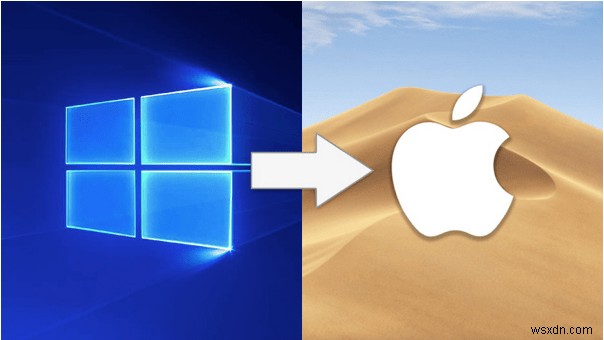
하지만 두 세계의 장점을 모두 원한다면 어떨까요? Mac에 Windows를 설치하는 방법이 궁금하십니까? 예, 가능합니다! Windows는 Boot Camp 지원을 통해 Mac 장치에서 작동할 수 있습니다. Boot Camp는 Mac에 Windows OS를 설치할 수 있게 해주는 Apple의 유틸리티 도구 중 하나입니다. Boot Camp 지원을 사용하여 Mac에서 Windows를 다운로드하면 필요에 따라 두 운영 체제 간에 쉽게 전환할 수 있습니다.
이 게시물에서는 게시물의 빠르고 쉬운 단계로 Mac에 Windows를 설치하는 방법에 대한 단계별 가이드를 다루었습니다.
부트 캠프란 무엇입니까?
Boot Camp는 Mac에 Windows를 빠르고 쉽게 설치할 수 있게 해주는 가장 유용한 Apple 내장 유틸리티 중 하나입니다. Boot Camp 지원은 macOS의 응용 프로그램> 유틸리티 폴더에 저장됩니다.
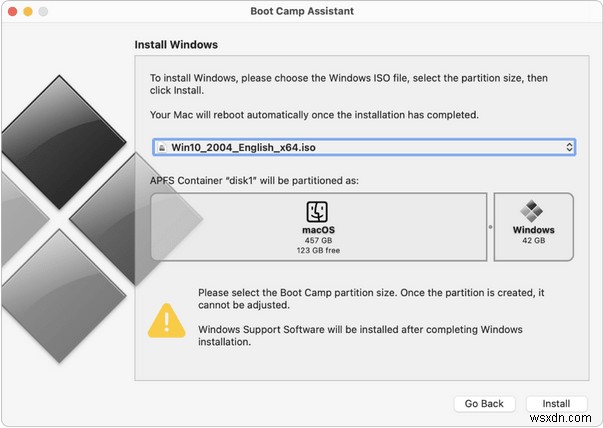
Boot Camp 지원을 사용하면 macOS에 Windows를 쉽게 설치할 수 있고 원할 때마다 두 운영 체제 간에 전환할 수 있습니다. Boot Camp는 Windows 설치 및 실행을 위해 Mac의 디스크 드라이브에 별도의 파티션을 생성합니다. 따라서 Mac의 속도와 성능에 전혀 부담을 주지 않으며 두 운영 체제 모두 부담 없이 컴퓨터에서 동시에 실행할 수 있습니다.
Boot Camp 지원은 각 단계에서 나머지 설치 프로세스를 안내합니다. 설치 프로세스가 완료되면 기기를 재부팅하기만 하면 두 OS 간에 쉽게 전환할 수 있습니다.
하지만 여기에 캐치가 있습니다! Windows와 macOS는 컴퓨터에서 독립 실행형 OS로 실행되며 시스템 간에 데이터를 전송할 수 없습니다.
시작하겠습니다.
시작하기:할 일
Mac에서 Boot Camp 지원을 사용하기 전에 장치를 준비하기 위해 Mac에 Windows를 설치하기 전에 고려해야 할 몇 가지 사항이 있습니다.
시스템 요구 사항 및 호환성
설치 프로세스가 방해받지 않도록 장치 호환성 및 최소 시스템 요구 사항을 확인하십시오. Windows 10은 다음 Mac 모델에서 지원됩니다.

- MacBook(2015 이상)
- MacBook Pro(2012 이상)
- MacBook Air(2012 이상)
- iMac(2012 이상)
- Mac Mini(2012 이상)
따라서 이전 버전의 Mac에 Windows를 설치하려는 경우 운이 좋지 않을 수 있습니다.
저장 공간 확보
설치 프로세스를 시작하기 전에 하드 드라이브를 정리하여 장치에 최소 55GB의 여유 저장 공간이 있는지 확인하십시오.

"응용 프로그램" 폴더로 이동하여 더 이상 사용하지 않는 모든 항목을 제거합니다. 휴지통을 비우고 "다운로드" 폴더를 자세히 살펴보고 중요하지 않은 모든 파일을 삭제하여 기기의 저장 공간을 확보하세요.
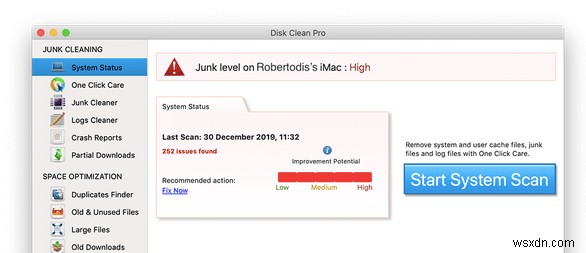
하지만 장치를 수동으로 청소하는 데 몇 시간을 낭비하고 싶지 않다면 Mac에 Disk Clean Pro 유틸리티 도구를 다운로드하여 설치할 수 있습니다. Disk Clean Pro는 기기에서 정크 파일, 캐시 파일, 사용자 로그 파일, 중복 파일 및 기타 오래된 데이터를 제거하는 최고의 Mac용 정리 및 최적화 앱 중 하나입니다.
Disk Clean Pro를 설치하기만 하면 됩니다. Mac의 도구. 앱을 실행합니다.
스캔을 실행합니다. 도구가 작업을 완료하고 원치 않는 항목을 제거하여 기기의 여유 저장 공간을 복구할 때까지 편안히 앉아 휴식을 취하세요.
기기 백업
가장 중요한 것은 Bootcamp Assistant를 사용하기 전에 중요한 파일과 데이터를 백업하는 것을 잊지 마십시오.
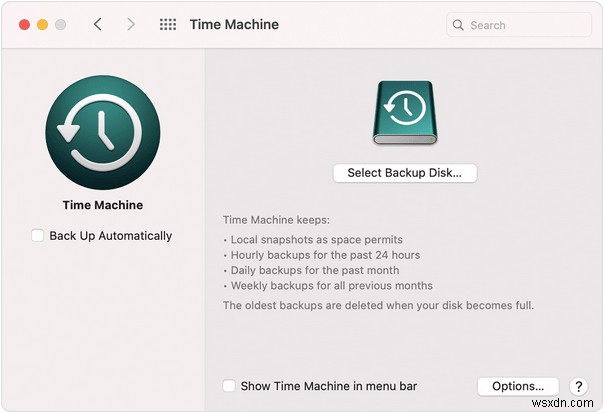
다음은 Time Machine, iCloud 및 타사 온라인 백업 도구를 사용하여 Mac 기기를 백업하는 단계별 가이드입니다.
따라서 백업을 생성하면 문제가 발생할 경우 중요한 데이터와 파일이 손실될 위험을 최소화할 수 있습니다.
Boot Camp를 사용하여 Mac에 Windows를 설치하는 방법
1단계:Windows ISO 파일 가져오기
Windows 10 디스크 이미지 파일을 다운로드하려면 Microsoft 웹 페이지를 방문하십시오.
"에디션 선택" 메뉴로 이동하여 "Windows 10"을 누릅니다.
계속하려면 '확인'을 탭하세요.
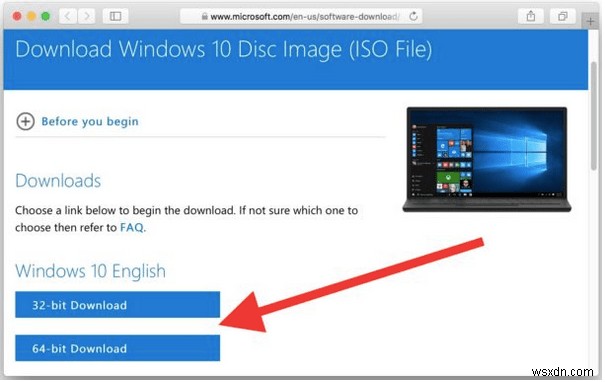
설치 언어를 선택하고 "확인" 버튼을 누르십시오.
64비트 버전의 Windows ISO 파일을 다운로드하여 Mac에 저장하세요.
2단계:Boot Camp 지원 실행
Mac에 Windows를 설치하는 다음 단계는 Boot Camp 지원을 사용하는 것입니다. 다음은 귀하가 해야 할 일입니다.
Mac 응용 프로그램> 유틸리티를 엽니다.
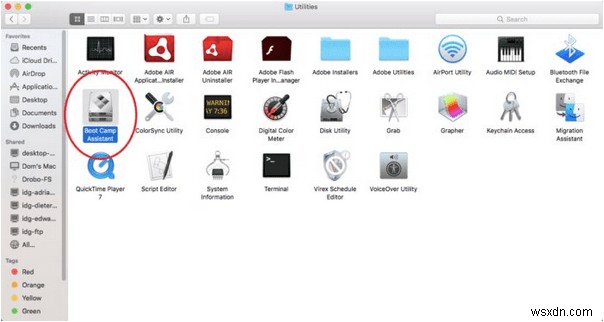
"Boot Camp Assistant" 옵션을 탭합니다.
Boot Camp 지원이 장치에서 실행되는 즉시 이전 단계에서 다운로드한 Windows ISO 파일을 자동으로 찾습니다.
3단계:파티션 만들기
설치 과정의 다음 단계는 Mac에 별도의 파티션을 생성하여 Windows OS를 실행하고 작동시키는 것입니다.
설치가 시작되고 장치가 재부팅되면 Windows를 설치할 위치를 확인하는 메시지가 Mac에 표시됩니다.
"부트 캠프 파티션" 옵션을 선택하고 "포맷" 버튼을 누르십시오.
4단계:설치 과정
모든 것을 설정하면 언제든지 설치 프로세스가 시작됩니다. 이제 마법사에 나열된 화면 지침을 따르기만 하면 됩니다. Bootcamp Assistant를 사용하여 Mac에 Windows를 설치하려면 아래 언급된 단계를 동일한 순서로 따르십시오.
- Windows ISO 파일을 선택합니다. "설치" 버튼을 누르십시오.
- 원하는 언어를 선택하고 "지금 설치"를 탭합니다.
- 제품 키를 입력하고 Windows 제품 키가 없는 경우 "제품 키가 없습니다" 옵션을 선택합니다.
- Windows 10 Pro 또는 Windows Home Edition을 설치할지 Windows 10 에디션을 선택합니다.
- 드라이브 0 파티션 X:BOOTCAMP를 클릭하고 다음 버튼을 누르십시오.
- 설치 프로세스가 곧 시작됩니다.
- Enter the username and password for your Windows account when prompted.
- And that’s it, fellas!
Step 5:Reboot your Mac
After the installation process, reboot your Mac. Whenever you restart your machine, by default it will boot to macOS. To switch to Windows OS, press the option key while booting Mac. Select the “Bootcamp” drive to load Windows OS on Mac.
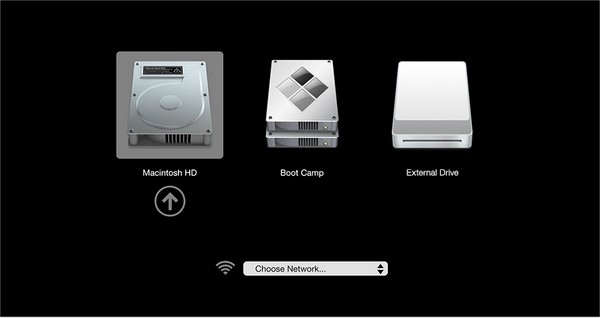
Well, this is how you can use the Bootcamp Assistant to install Windows on Mac and switch between the two OS simultaneously on one machine.
FAQS
Can you install Windows on a Mac?
Yes, you can install Windows OS on a Mac by using the Boot Camp assistant. You can find it in Mac’s Application> Utility folder.
How do I download Windows on my Mac 2020?
You can follow the above-mentioned set of steps to download Windows OS on Mac. With the help of Boot Camp Assistant, both the OS can be installed on your Mac and you can easily switch between the two operating systems.
How can I install Windows on my Mac for free?
You can install Windows on Mac by using Apple’s in-built utility, the Boot Camp Assistant. The Boot Camp Assistant will follow you through the entire installation process and will allow you to install Windows on macOS for free.
Well, this wraps up our guide on how to install Windows OS on Mac. Was this post helpful? 다른 질문이나 도움이 필요하시면 댓글 상자를 누르십시오!
